워드프레스에 글을 작성하면서 구글 SEO에 도움이 되는 '고유주소'에 대해서 알아보겠습니다.
양질의 콘텐츠를 작성하는 것은 물론 구글 SEO에 도움이되지만 이건 기본이고 추가로 좀 더 구글이 본인이 열심히 작성한 글을 적절한 사람들에게 잘 공개할 수 있도록 글의 고유주소를 설정해줄 필요가 있습니다.
고유주소는 무엇인가?
먼저 고유주소가 무엇인지부터 아주 간략하게 설명하고 진행하겠습니다~
고유주소는 컨텐츠 페이지의 url 주소라고 보면 됩니다.
예를 들면 아래와 같습니다.
아래는 KBS 뉴스 사이트의 어떤 기사의 url 주소 입니다.

KBS 뉴스 사이트 주소 (news.kbs.co.kr)에 추가로 /news/pc/view/view.d~~어쩌구 저쩌구 라는 주소가 더해져있지요?
정확히 컴퓨터가 해당 기사를 찾아서 접근하기 위해서는 이렇게 디테일한 주소가 필요합니다.
물론 모든 기사가 각각의 고유한 주소를 갖고 있다는 말이 됩니다. 다른 집이랑 같은 주소를 쓸 수 없으니까!
고유주소 설정이 왜 필요한가?
그럼 여기서 한 가지 의문을 던져봅시다~ 구글은 이런 콘테츠들의 각 고유주소들을 수집하고 그 내용을 분석하고 분류한 후에 검색자들에게 적합한 글과 콘텐츠를 제공합니다.
그럼 당연히 주소의 내용에도 실제 콘텐츠의 내용을 대표할 수 있는 키워드가 들어간다면 구글 입장에서 더욱 검색어와 더욱 연관도가 높은 글로 쉽게 인식해주지 않을까요?
예를 들어 "고추잠자리"라는 주제로 글을 작성했다고 합시다. 글 주제와 고유주소의 형태는 대략 아래의 3가지 정도가 나올 수 있겠죠?
| 글 주제 | 고유주소 패턴 |
| 고추잠자리 | 랜덤한 고유주소 : www.amola.com/12eafd$% |
| 고추잠자리 | 주제 키워드 고유주소 : www.amola.com/고추잠자리 |
| 고추잠자리 | 카테고리 + 주제 키워드 고유주소 : www.amlola.com/곤충/고추잠자리 |
여러분이 구글이라면 어떤 경우의 글을 좀 더 편하고 잘 구분할 수 있을까요?
세번째 카테고리와 주제 키워드를 같이 가지고 있는 고유주소 겠지요?
그렇잖아요~ 맞잖아요~아니에요?? ㅋㅋㅋ
내가 시간과 공을 열심히 작성한 글 단순히 저 url 주소 하나 때문에 SEO 경쟁에서 조금이라도 밀린다면 좀 많이 억울하겠죠?
그래서 고유주소의 설정을 신경쓸 필요가 있습니다~
워드프레스에서 글의 고유주소 설정하는 방법
그럼 본격적으로 워드프레스에서 작성하는 글에 고유주소를 설정하는 방법을 알아보겠습니다.
장황한 서론에 비해 매우 간단하니 걱정마세요.
1. 워드프레스 관리자 화면에서 설정 메뉴 들어가기

워드프레스 관리자 화면에서 '설정' 메뉴를 클릭하면 '고유주소'라는 메뉴가 있습니다.
과감하게 클릭합니다. 괜찮아요. 안 다쳐요~
2. 고유주소 작성 유형을 선택하기
싱겁지만 이게 끝입니다. 하지만 중요하죠.

기본적인 설정값은 '글이름'으로 되어 있을 거에요.
이상태라면 본인의 워드프레스 주소 뒤에 글 뒤에 작성한 글의 제목(Title)이 붙게됩니다.
이상태로도 나쁘지는 않아요.
아까 위에서 예를 들었던 " www.amola.com/고추잠자리 " 같은 거죠.
하지만 우리의 목표는 " www.amlola.com/ 곤충/고추잠자리 " 니까 변경해보겠습니다.
메뉴에서 '사용자 정의 구조'를 선택합니다.
아래 보면 파란색 박스에 이러쿵 저러쿵 적혀있는 메뉴들이 있을거에요.
글을 작성한 연도, 날짜, 작성자, 글제목, 카테고리 등등 중에 고유주소로 사용할 수 있는 태그들을 고르라고 되어 있습니다.
기본값은 '글 이름' 인 ' %postname% '이 적용되어 있을 거에요.
개인적으로는 '카테고리 - 글 이름'의 순서로 적용시키고 싶기 때문에 ' postname ' 에 표기된 부분을 제거했다가
' %category% ' -> ' %postname% ' 순으로 다시 클릭합니다.
그리고 화면 맨 밑에 "변경사항 저장" 을 클릭해서 저장하면 끝!
테스트로 글을 작성해보면 이제 이렇게 주소가 표기 되는 것을 확인 할 수 있습니다.
성공입니다.

그런데 카테고리를 설정하는 방법을 모르겠다고?
그럴 수 있죠~ 다들 뭐 처음부터 알고 시작하나요~ 하나씩 배워가는 거지.
그럼 카테고리를 만드는 방법을 알아볼게요. 너무 길어지면 안되니까 이건 아래 링크로~
'Cording > 워드프레스' 카테고리의 다른 글
| 워드프레스 한글 폰트 변경하는 방법. 초간단 주의! (feat. 로켓폰트) (0) | 2023.10.12 |
|---|
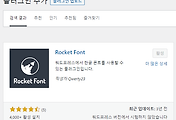
댓글